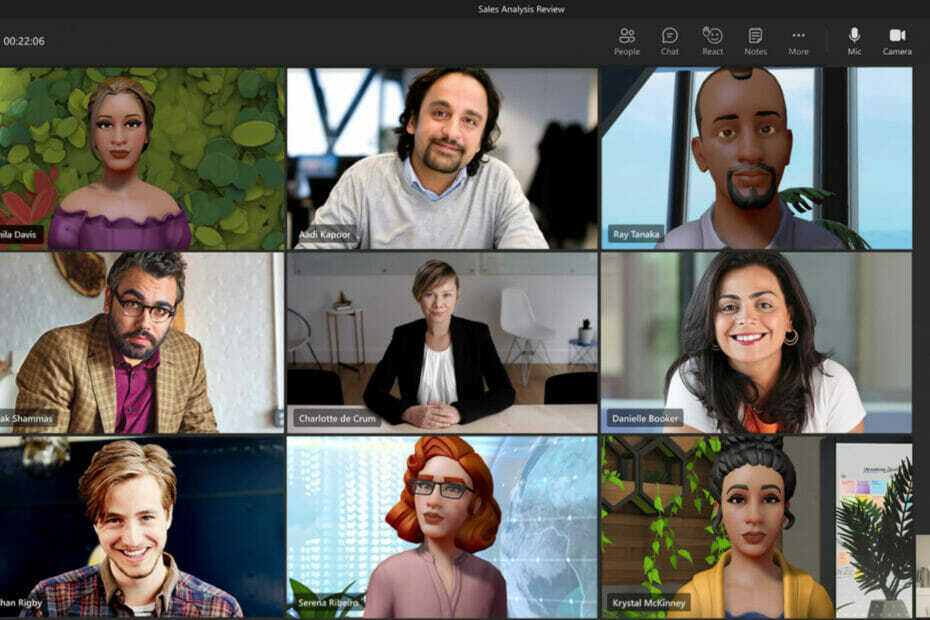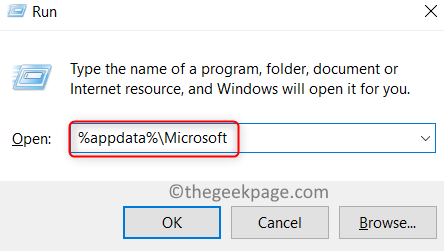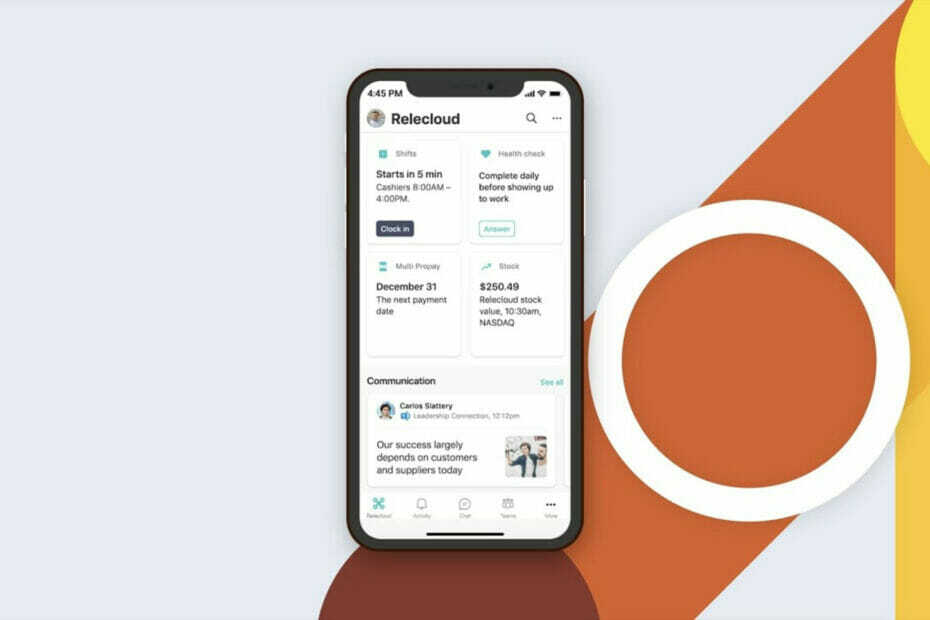Ak sa zobrazí tento kód chyby, vymažte vyrovnávaciu pamäť Teams
- Chyba Teams CAA30194 je problém, ktorý bráni používateľom prihlásiť sa do svojich účtov.
- Chybu opravíte odstránením poškodených súborov vyrovnávacej pamäte alebo preinštalovaním aplikácie Teams.
- Používatelia sa môžu uchýliť k používaniu webovej verzie aplikácie, pretože chyba sa vyskytuje iba vo verzii pre počítače.

XNAINŠTALUJTE KLIKNUTÍM NA STIAHNUŤ SÚBOR
- Stiahnite si DriverFix (overený súbor na stiahnutie).
- Kliknite Spustite skenovanie nájsť všetky problematické ovládače.
- Kliknite Aktualizujte ovládače získať nové verzie a vyhnúť sa poruchám systému.
- DriverFix stiahol 0 čitateľov tento mesiac.
Chyba Teams CAA30194 je problém, ktorý bráni používateľom prihlásiť sa do Microsoft Teams z dôvodu problémov s pripojením. Na rôznych fórach, vrátane fóra Microsoft Community, bolo urobených niekoľko správ, no veľa z nich sa zaseklo pri tejto chybe.
V tomto článku budeme diskutovať o tom, čo spôsobuje chybu Teams CAA30194 a ako ju opraviť.
- Čo spôsobuje chybu CAA30194 v tímoch?
- Ako môžem opraviť chybu Teams CAA30194?
- 1. Znova pridajte svoj pracovný alebo školský účet
- 2. Vymažte vyrovnávaciu pamäť Teams
- 3. Odstráňte súbory JSON
- 4. Povoľte funkciu TLS v možnostiach internetu
- 5. Preinštalujte aplikáciu Microsoft Teams
Čo spôsobuje chybu CAA30194 v tímoch?
Chyba Teams CAA30194 sa môže vyskytnúť z rôznych dôvodov. Nižšie sú uvedené niektoré z možných príčin tejto chyby:
- Poškodené súbory JSON – Informácie o konfigurácii, autorizácii, nastaveniach a tak ďalej od spoločnosti Microsoft sú uložené v súboroch JSON. Ak sa poškodia, pri prihlasovaní sa môže vyskytnúť chyba Teams CAA30194.
- Problémy s pripojením – Ak máte problémy s pripojením k vašej sieti alebo sieť, ktorú používate VPN a proxy servery, môže to brániť pripojeniu medzi serverom Teams a vaším počítačom.
- Chyby inštalácie – Niekedy sa môže počas inštalácie klienta Teams vyskytnúť chyba, ktorú nemožno vyriešiť iba preinštalovaním aplikácie.
Vyššie sú uvedené niektoré z možných príčin chyby CAA30194 v tímoch. Teraz poďme na to, ako problém vyriešiť.
Ako môžem opraviť chybu Teams CAA30194?
Pred vyskúšaním ktoréhokoľvek z pokročilých riešení poskytnutých pre túto chybu sa uistite, že ste vykonali nasledujúce predbežné kontroly:
- Skúste sa z aplikácie odhlásiť a potom sa znova prihláste.
- Reštartujte počítač a potom znova spustite aplikáciu Microsoft Teams. Ide o automatické odstránenie dočasných chýb vo vašom zariadení.
- Vymažte vyrovnávaciu pamäť Microsoft Teams.
- Použite webovú verziu.
Ak sa po vykonaní vyššie uvedených kontrol stále nemôžete prihlásiť do svojho účtu Teams, vyskúšajte spôsoby riešenia problémov uvedené nižšie.
1. Znova pridajte svoj pracovný alebo školský účet
- Otvor Microsoft Teams a prejdite na Nastavenia.

- Kliknite na Účty a vyberte E-maily a účty.

- Teraz kliknite na Pridať a Pracovný alebo školský účet.
- Reštartujte Teams a počítač, aby sa zmeny prejavili.
Niektorí používatelia považovali túto opravu za užitočnú, takže by ste ju mali vyskúšať aj v prípade, že sa vyskytne chyba Teams CAA30194.
2. Vymažte vyrovnávaciu pamäť Teams
- Stlačte tlačidlo Windows + R kľúče na otvorenie Bežať dialógové okno. Do dialógového okna zadajte nasledujúci príkaz a stlačte Zadajte:
%appdata%\Microsoft\teams
- Otvorte nasledujúce priečinky a potom vymažte celý ich obsah.
- cache\cache aplikácie
- blob_storage
- Cache
- databázy
- GPU cache
- IndexovanáDB
- Lokálny obchod
-
tmp

- Nakoniec reštartujte počítač a spustite Microsoft Teams.
Tip odborníka:
SPONZOROVANÉ
Zastarané ovládače sú hlavným dôvodom chýb a systémových problémov. Ak niektoré z vašich súborov chýbajú alebo zlyhávajú, môžete použiť automatizované riešenie DriverFix dokáže vyriešiť tieto problémy len niekoľkými kliknutiami. A je tiež ľahký na vašom systéme!
Existuje tendencia, že všetky aplikácie ukladajú vyrovnávaciu pamäť sa poškodili a môžu spustiť chybu Teams CAA30194, a preto je potrebné ich vymazať.
3. Odstráňte súbory JSON
- Stlačte tlačidlo Windows + R kláves na otvorenie dialógového okna Spustiť príkaz. Do dialógového okna zadajte nasledujúci príkaz a stlačte Zadajte:
%appdata%\Microsoft\teams
- Nájdite a vyberte všetky súbory pomocou rozšírenie .json a potom vymazať ich jeden po druhom.

Po odstránení súborov JSON znova spustite aplikáciu Teams, ktorá automaticky vygeneruje súbory JSON. Teraz skúste použiť aplikáciu a zistite, či chyba Teams CAA30194 pretrváva.
4. Povoľte funkciu TLS v možnostiach internetu
- Stlačte tlačidlo Windows tlačidlo, napíšte Možnosti internetu vo vyhľadávacom paneli a spustite ho.

- Klikni na Pokročilé a prejdite na Bezpečnosť oddiele.
- Teraz povoľte TLS 1.0, TLS 1.1, TLS 1.2 a TLS 1.3 ak sú momentálne zakázané. Kliknite na OK aby sa zmeny uložili.

- Reštartujte počítač.
Oznámili to viacerí používatelia povolenie funkcie TLS pracoval pre nich. Môžete tiež postupovať podľa vyššie uvedených krokov.
- Všetci používatelia budú môcť odinštalovať Microsoft Teams Chat
- Ako opraviť klávesy so šípkami, ak nefungujú v tímoch
- Ako odpojiť alebo odstrániť starý účet Teams
5. Preinštalujte aplikáciu Microsoft Teams
- Stlačte tlačidlo Windows tlačidlo, zadajte ovládací panel do vyhľadávacieho poľa a otvorte ho.
- Vyberte Programy a príslušenstvo a nájdite Tímy aplikáciu v zozname nainštalovaných programov.

- Kliknite pravým tlačidlom myši na aplikáciu a vyberte Odinštalovať.

- Dokončite proces odinštalovania podľa pokynov na obrazovke.
- Stlačte tlačidlo Windows + R kľúče na otvorenie Bežať dialógové okno. Typ %appdata%\Microsoft do textového poľa a stlačte Zadajte.
- Kliknite pravým tlačidlom myši na Tímy priečinok a vyberte Odinštalovať možnosť.

- Reštartujte počítač.
- Navštívte úradníka Webová stránka na stiahnutie Microsoft Teams a nainštalujte novú kópiu aplikácie.
Oficiálna webová stránka na stiahnutie aplikácie Microsoft Teams je najbezpečnejším miestom na inštaláciu aplikácie. Ak problém spočíva v inštalácii, preinštalovanie aplikácie by bolo jediným riešením.
A to je všetko o tom, ako opraviť chybu Teams CAA30194. Dúfajme, že jedna z metód uvedených v tejto príručke vám pomôže problém vyriešiť. Uistite sa však, že postupujete podľa uvedených krokov.
Okrem toho si používatelia môžu prečítať aj náš článok, aby vedeli, čo robiť, ak Microsoft Teams prestane fungovať v prehliadači Chrome a dať to do poriadku.
Ak máte akékoľvek otázky alebo návrhy týkajúce sa tohto problému, neváhajte použiť sekciu komentárov nižšie.
Stále máte problémy? Opravte ich pomocou tohto nástroja:
SPONZOROVANÉ
Niektoré problémy súvisiace s ovládačmi je možné vyriešiť rýchlejšie pomocou špeciálneho nástroja. Ak máte stále problémy s ovládačmi, stiahnite si ich DriverFix a spustite ho niekoľkými kliknutiami. Potom ho nechajte prevziať a okamžite opravte všetky vaše chyby!